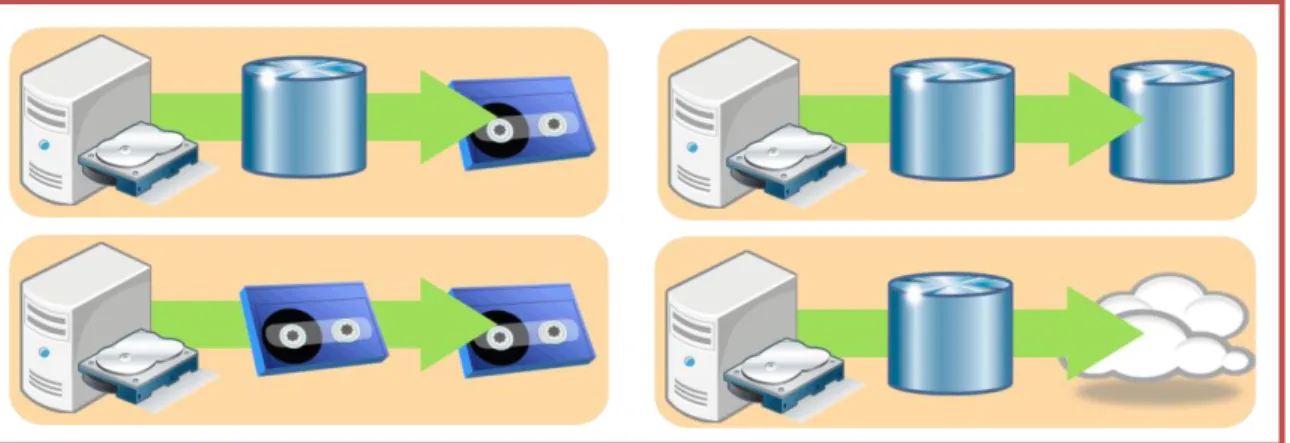バックアップ スケジュールの
考え方と設定例
本ガイド内の記号について
メリット ARCserve Backup の利用メリットや新機能などの紹介 メモ 補足説明や ARCserve Backup の仕様などの紹介 ポイント 設定/運用時の注意事項やポイントなどの紹介すべての製品名、サービス名、会社名およびロゴは、各社の商標、または登録商標です。 本ガイドは情報提供のみを目的としています。 は本情報の正確性または完全性に対して一切の責任を負いません。 は、該当する法律が許 す範囲で、いかなる種類の保証(商品性、特定の目的に対する適合性または非侵害に関する黙示の保証を含みます(ただし、これに限定されません))も伴わ ずに、このドキュメントを「現状有姿で」提供します。 は、利益損失、投資損失、事業中断、営業権の喪失、またはデータの喪失など(ただし、これに限 定されません)、このドキュメントに関連する直接損害または間接損害については、 がその損害の可能性の通知を明示的に受けていた場合であっても 一切の責任を負いません。
目次
1.
はじめに ... 1
1.1
ARC
SERVEB
ACKUPについて ... 1
1.2
スケジュール設定例の利用バージョン ... 1
2.
バックアップ スケジュールの考え方 ... 1
2.1
バックアップの実行日時
(W
HEN) ... 1
2.2
バックアップ
データの書き込み先
(W
HERE) ... 2
2.3
バックアップの方法
(H
OW) ... 2
2.4
バックアップ
データの保管期間
(H
OW LONG) ... 3
3.
ARCSERVE BACKUP のスケジュール機能 ... 4
3.1
メディア
プール ... 5
3.2
デバイス
グループ ... 6
3.3
カスタム
スケジュール ... 6
3.4
ローテーション
スキーマ ... 8
3.5
スケジュールの選択方法... 10
4.
カスタム スケジュールの設定例 ... 11
4.1
【例 1-1】
1 週間分のデータを 1 本のメディアに保管
(2 本を交互使用) ... 12
4.2
【例 1-2】
1 週間分のデータを 1 本のメディアに保管
(3 本を順々に利用)... 19
4.3
【例 1-3】
フルバックアップと増分を別メディアに保管
(フル 2 本、増分 1 本) ... 26
4.4
【例 1-4】
フルバックアップと増分を別メディアに保管
(フル 2 本、増分 2 本) ... 37
4.5
【例 1-5】
重複排除機能を使ったスケジュール ... 45
5.
ローテーション スキーマのスケジュール設定例 ... 51
5.1
【例 2-1】
1 週間分の増分を 1 本のメディアに保管
(1 週間データ維持) ... 52
5.2
【例 2-2】
ローテーションのカスタマイズ
(1 週間データ維持) ... 58
5.3
【例 2-3】
GFS ローテーションの増分を 1 本のメディアに保管(1 年間データ維持) ... 65
5.4
【例 2-4】
重複排除機能を使ったローテーション
スケジュール ... 71
6.
ARCSERVE BACKUP の導入時点で登録されているスケジュール ... 76
6.1
データベース保護ジョブ ... 76
6.2
データベース廃棄ジョブ ... 81
7.
スケジュール設定の TIPS ... 83
7.1
ジョブ履歴タブの活用 ... 83
7.2
バックアップ順序の変更方法 ... 83
7.3
メディア
プールで使われたメディアを他のスケジュールで再利用する場合 ... 83
7.4
実行中のスケジュールの変更方法 ... 84
7.5
デバイスとデバイス
グループの最大数 ... 86
7.6
スケジュール
ジョブの保存 ... 86
7.7
スケジュール
ジョブのテンプレート保存... 89
7.8
メディアの名前 ... 90
7.9
グローバル再利用セット ... 92
7.10
テープ装置でのメディア
プール指定 ... 92
8.
製品情報と無償トレーニング情報 ... 93
8.1
製品情報... 93
8.2
トレーニング情報 ... 93
1.
はじめに
本ガイド は、ARCserve Backup r16.5 および r16 (以降: ARCserve Backup) のバックアップ スケジュールに特化し、ス ケジュールの考え方とスケジュール例、および Tips を記載したテクニカル ガイドになります。バックアップ対象データの選 択方法や、バックアップ時の設定などに関しては、ARCserve Backup のマニュアルを参照してください。 マニュアル: 管理者ガイド (AB_ADMIN_W_JPN.pdf) r16.5: (http://support.ca.com/cadocs/0/CA%20ARCserve%20Backup%20r16%205-JPN/Bookshelf_Files/PDF/AB_ADMIN_W_JPN.pdf) r16: (https://support.ca.com/cadocs/0/CA%20ARCserve%20%20Backup%20r16-JPN/Bookshelf_Files/PDF/AB_ADMIN_W_JPN.pdf)
1.1 ARCserve Backup について
20 年以上の実績を持つ ARCserve Backup は、1 台のサーバから大規模な環境まで、多様なビジネスシーンで活 用できます。使いやすい日本語ユーザインターフェイスを備え、ディスクからディスク、ディスクからテープへのバック アップはもちろん、多様なバックアップ/リストア機能を標準で搭載したソフトウェアです。さらに災害対策として注目度 の高いクラウドへのデータ保護や、データの肥大化対策である重複排除機能、データ漏えい防止策の1つである暗号 化など拡張性に優れた機能を標準で備えています。1.2 スケジュール設定例の利用バージョン
ARCserve Backup r16.5 for Windows (Build: 7106)
ARCserve Backup r16 for Windows Service Pack 1 (Build: 6838)
2.
バックアップ スケジュールの考え方
ビジネス コミュニケーションや手順書作成の考え方で 5W2H(Who/When/What/Where/Why/How/How much)があり ますが、バックアップにも 5W2H の基本となる考え方があります。バックアップの場合は、How much の部分が How long になります。スケジュールを組む前に 5W2H を定義すると環境に基づくルールが策定でき、設定項目も明確となります。 ここでは、スケジュール設定に関係する When/Where/How/How long の 4 つを記載します。
2.1 バックアップの実行日時 (When)
利用環境で何時から何時までがバックアップ可能な時間なのかを定義します。このバックアップ可能な時間帯をバッ クアップ ウィンドウと呼びます。バックアップ処理時間はフルバックアップと差分/増分バックアップで大きく変わるため、 フルバックアップ用のバックアップ ウィンドウと差分/増分用のバックアップ ウィンドウで異なる時間帯を定義するケー スが多々あります。基本的にバックアップの開始時間はバックアップ ウィンドウ内の始まりの時間を指定します。 同じバックアップ スケジュールに組み込んだサーバで、バックアップ中にアプリケーション サービスを停止するサーバ がある場合は、利用者が一番少ない時間帯になるようバックアップ順序の変更を考慮します。対象アプリケーション サーバのバックアップ ウィンドウが他のサーバより短い場合には、バックアップ装置を別に用意し、確実に対象サーバ のバックアップ ウィンドウで開始できるように設定します。 図 1: バックアップ ウィンドウの例2.2 バックアップ データの書き込み先 (Where)
データの書き込み先は大きく分けるとテープとハードディスクの 2 つがあります。 テープは GB あたりのメディア単価が安く、メディアの交換により多くのバックアップ世代を保管できます。一般的には バックアップ速度はハードディスクの方が上というイメージがありますが、LTO などの大容量のテープ装置ではハードデ ィスクの速度を凌駕することが多く、バックアップ容量が多い環境ではテープ装置が主流の1つになっています。 ハードディスクは RAID 構成の一般化が進み、低価格となってきていることから、バックアップ先にハードディスクを選 択するケースが非常に多くなってきています。ディスクへのバックアップは、ネットワーク共有フォルダを利用すること で本番サーバのデータを異なるサーバに保存でき、サーバのハードウェア障害に対応することができます。 長所 短所 テープ バックアップ • GB あたりのメディア単価が安い • 速度が速い (大容量装置の場合) • 数多くの世代数を維持可能 • 可搬媒体のため、遠隔地保管が可能 • メディア交換の負荷(装置により) • 定期的なクリーニングが必要 • 盗難時のデータ漏えいリスク (←暗号化で防御可) • テープ装置が高額 ディスク バックアップ • 大きな論理ボリュームに書き込み可能 • クリーニング作業不要 • 十分な空き容量があれば、既存ディス クで対応可 • 重複排除によるバックアップが可能 • 保管世代数に限界あり • 定期的な空き容量確保が必要 • 別サイトや別サーバにデータを置く場合、 ネットワーク負荷が高い 表 1:バックアップ装置の長所と短所 ディスクへのバックアップはテープ バックアップと異なり、メディア交換という仕組みがないため、保管できるバックアッ プ世代数に限りがありましたが、本番サーバのデータ量がここ数年で激増し、データ容量を極限まで小さくする重複排 除(データ デデュプリケーション)技術がバックアップソフトやハードディスクに組み込まれてきました。 ARCserve Backup では、2009 年 6 月にリリースした r12.5 から標準機能として重複 排除を搭載しています。重複排除機能は、ハードディスクへのバックアップ方法の 1 つ です。 参考ページ: デデュプ特集 データ重複排除機能でコスト削減 (http://www.arcserve.com/jp/lpg/japan-marketing/backup-data-reduction.aspx) 重複排除は、チャンクと呼ばれる小さな塊のブロックにデータを分け、バックアップ時に ブロック データのハッシュ値を作成し、バックアップ済みのブロックと常に比較します。異 なるファイルや同一ファイル内であっても、同じブロック データの場合はバックアップ済 みブロックとして認識するため、バックアップから除外されます。その結果、バックアップ データの容量が非常に小さくなります。(図 2 では同じ図形が重複排除され、25 個ある 図形が 5 個になります。)2.3 バックアップの方法 (How)
バックアップ方法には、保護対象データを全てバックアップする ”フルバックアップ” と、変更のあったデータのみをバ ックアップする ”差分バックアップ” と ”増分バックアップ” があります。バックアップ方法の選択には、バックアップ デ ータの容量やバックアップ時間だけでなく、復旧プロセスも考慮します。 図 2: 重複排除のイメージ3 つのバックアップ方法で一番重要なのが、フルバックアップです。差分/増分を行う場合でも、フルバックアップは必 須となります。フルバックアップはバックアップ時間や容量が多くなりますが、フルバックアップ データ 1 つで復旧でき るため、復旧時間が一番短くなります。 差分バックアップは、フルバックアップからの変更データ(新規追加ファイル/更新ファイル)を対象にバックアップを実 行します。日数の経過とともにバックアップ対象データが増えますが、フルバックアップ データと最後の差分バックア ップ データの計 2 つで復旧できるため、フルバックアップのみの運用に次いで復旧時間が短くなります。 増分バックアップは、直近のバックアップからの変更データ(新規追加ファイル/更新ファイル)を対象にバックアップを 実行します。この方法はバックアップ時間や容量を一番少なくすることができますが、復旧処理はフルバックアップと 全ての増分バックアップ データが必要になるため、復旧時間が一番長くなります。 ARCserve Backup では、復旧時(リストア処理)に復旧ポイントとしてバックアップ日時を指定すると、自動 的にフルバックアップと指定時点までの全変更データ(差分バックアップ、もしくは増分バックアップ)を自 動的に適用するため、1 回の操作で復旧が完了します。 ※ テープの場合、利用装置やメディアの格納状況によって手動でメディア入替えが必要になります。 図 3: バックアップ方法のイメージ 3 つのバックアップ方法では、一番バックアップ容量が少ないのは増分バックアップですが、重複排除を組み合わせ ることによって、バックアップ容量を最大限に抑えることができます。重複排除はフル バックアップでも容量を抑えるこ とができ、ハードディスクを効率よく利用できます。
2.4 バックアップ データの保管期間 (How long)
2.4.1 保管期間の考慮ポイント どのくらい前までバックアップ データを遡る必要が想定されるか、サービス利用者(ファイル サーバやアプリケー ションの利用者)の満足度として、どの程度まで復旧可能範囲として提供するか(SLA: サービスレベル定義)を 考慮して保管期間を定義します。 数日前のデータが必要になる例として、直近のバックアップ メディアが破損しているケースや、本番データのフ ァイル破損に数日後に気付くケースがあります。バックアップ保護対象のデータがすでに破損している場合、破 損された状態でバックアップされるため、破損前の段階までデータを遡る必要があります。 メディア破損やバックアップの失敗などを考慮し、どんな場合でもフルバックアップのデータが 1 世代は残る形 でスケジュールを組むと、全データ損失というリスクを回避できます。2.4.2 バックアップ データを長期に保管する場合
バックアップ データを数週間から数年の単位で長期保管する場合、手元(もしくは処理速度の速いサーバ)にど の程度の新しいデータを置くか、古いデータをどこに集約するかを考慮します。新しいデータと古いデータを別 の場所に保管する場合、ステージングという 2 段階形式のバックアップがよく利用されます。
ステージングは 1 次媒体と最終媒体の 2 つを使い、1 次媒体に手元に残す新しいデータを置き、最終媒体に 長期保管用のデータを置きます。ステージングは別名 D2D2T(Disk to Disk to Tape)と呼ばれ、一般的には 1 次媒体にハードディスク、最終媒体にテープが利用されます。
ARCserve Backup のステージング機能は、1 次媒体と最終媒体で様々な組み合わせ(ハードディスクとテープ、 ハードディスクとハードディスク、テープとテープ、ハードディスクとクラウドへの保管)を提供し、バックアップ装置 を選択するだけの簡単な操作で設定できます。
図 4: ARCserve Backup でのステージング組み合わせ例
そのほか、GFS(Grandfather – Father – Son)のメディア管理手法を使ったスケジュールでバックアップ データ を長期保管することができます。ARCserve Backup では GFS ローテーションというスケジュールが実装されて います。(後述 3.4.2 参照)
3.
ARCserve Backup のスケジュール機能
ARCserve Backup のスケジュールには、カスタム スケジュールとローテーション スキーマの 2 つがあります。カスタム ス ケジュールは一定間隔の繰り返しでバックアップするケースや、1 本のメディアにフルバックアップと変更データ(差分バッ クアップや増分バックアップ)を保管するケースなど、柔軟なスケジュールに向いています。一方ローテーション スキーマ は、フルバックアップと変更データのバックアップの組み合わせがスキーマという計画であらかじめ定義されているため、簡 単にバックアップを設定できます。 バックアップのスケジュールで欠かせないのは、バックアップ データの保管期間(How long)の概念です。ある程度の期間 データを保管する場合、テープではメディア本数が必要になり、ハードディスクでも空き容量の確保が必要になります。ど ちらも無尽蔵に利用できるリソースではないため、古いメディアの再利用やデータ領域の確保を検討します。再利用や容 量確保は手動でも行うことができますが、メディア プールを利用することで自動的に実施できます。 メディア プールは、カスタム スケジュールとローテーション スキーマのどちらでも利用できます。対応するバ ックアップ装置は、テープ装置だけではなく、ファイル システム デバイス(ハードディスクへのバックアップ)で も利用できます。 ※ファイル システム デバイス (FSD)では複数のデバイスを作成し、同じデバイス グループに割り当てます。 データ デデュプリケーション デバイス (DDD) とクラウド デバイスはメディア プール機能を利用できません。3.1 メディア プール
3.1.1 メディア プールの概要 メディア プールは定義されたルールに従い、複数本のメディアによりバックアップ データの世代管理を行う機 能です。メディアの保存期間と何本のメディアを維持しながらスケジュールするか、ルールを定義します。 メディア プールに保存されたメディアは定められた期間バックアップ データを維持し、期間経過後に古いデー タを消去し、メディアの再利用を行います。この保存期間は日単位で 1 から 32767 の値で指定できます。保 存期間内のメディアの場合、データの追記は可能ですが、上書き(データを消去し、メディアの最初からデータ を書き込む処理)が伴う再利用は ARCserve Backup により抑制されるため、上書きが設定されたバックアップ 処理の場合には、他のメディアが必要になります。 またメディアの維持本数は、メディアの破損やバックアップ処理の失敗によるバックアップ データの全損を防ぐ ように考慮し、2 本で交互にメディアを利用するケースや、3 本以上のメディアを順々に利用する設定が望まし いと言えます。 ARCserve Backup のメディア プールでは、保存期間の設定は ”保存日数” で、維持する本数は ”保存セット 内の必須メディア数” で定義します。”保存日数” と ”保存セット内の必須メディア数” は論理積(AND)の関係 を築き、両方の条件を満たした場合のみ、メディアの再利用が可能になります。 3.1.2 メディア プールの動き メディア プールには保存セットと再利用セットの 2 つがあり、バックアップされたメディアは保存セットに入ります。 保存セット内のメディアは、メディアの保管日数と維持本数の定義により、2 つの条件を満たすまで、保存セット 内で保管され、再利用はできません。 メディアの保管日数と維持本数の両方の条件が満たされたメディアが再利用可能となり、バックアップ処理の 開始時に保存セット内に再利用可能なメディアがあるか確認されます。 図 5: 再利用可能メディアの動き ARCserve Backup はバックアップ ジョブ開始時にメディアを再利用セットに移動し、バックアップ 完了後に保存セットにメディアを格納するため、メディア プールの画面から再利用セット内のメデ ィアが確認できない場合があります。3.2 デバイス グループ
デバイス グループはバックアップ装置を 1 つに括る機能です。テープ装置やファイル システム デバイス (FSD) で複 数本のメディアを使ってバックアップ スケジュールを組む場合、デバイス グループ機能を活用します。デバイスを 1 つのグループに括ることで自動的にメディア交換が行われ、メディアの入れ替えが必要となるメディア プール機能を 使ったバックアップ スケジュールで役に立ちます。 デバイス (バックアップ装置) をバックアップ先 (デスティネーション) として利用する場合、該当デバイスは必ずデバイ ス グループに含まれている必要があります。このため ARCserve Backup では、テープ装置の接続やファイル システ ム デバイス (FSD) /データ デデュプリケーション デバイス (DDD)/クラウド デバイス 作成のタイミングで、自動的にデ バイス グループを割り振ります。 128 個のデバイス グループを超えた場合は、デバイス グループは割り振られません。デバイス グルー プが 128 に収まるように、いくつかのデバイスを 1 つに括ってください。 全てのデバイスにデバイス グループが割り振られますが、複数本のメディアでスケジュール運用できるのは、テープ 装置(テープ ライブラリ装置/単体テープ装置)とファイル システム デバイスの 2 種類になります。さらにテープ装置 の場合には、バックアップ メディアの容量を使い切ったら次のメディアに跨ぐスパン処理もデバイス グループ内で自 動実行されます。(ファイル システム デバイスでは次のメディアに跨ぐスパン処理は実施できません。) テープ ライブラリ装置では、デフォルト設定で全スロットが 1 つのデバイス グループに割り当てられます。もちろん複 数のデバイス グループに分割することもできます。単体テープ装置の場合は、同じメーカー、同じデバイス、同じファ ームウェア バージョンの 3 つの条件が揃った複数のデバイスがある場合に、自動的に 1 つのデバイス グループに割 り当てられます。テープ ライブラリ装置同様、別々のデバイス グループに設定することもできます。ファイル システム デバイスで 1 つのデバイス グループに割り当てるには、作成時に同じデバイス グループ名を指定します。異なるデバ イス グループに割り当てられていても、後から 1 つのデバイス グループに割り当てることもできます。 データ デデュプリケーション デバイスおよびクラウド デバイスは、複数のデバイスを 1 つのデバイス グル ープに括ることはできません。1 つのデバイスで 1 つのデバイス グループを利用します。3.3 カスタム スケジュール
カスタム スケジュールは 1 度だけのバックアップや曜日指定などを組み合わせることで、バックアップ方法の変更 や 1 週間分のデータを 1 本にまとめるなど、柔軟なスケジュールを組むことができます。 3.3.1 スケジュールの繰り返し間隔 カスタム スケジュールには、1 度だけ/一定間隔/曜日/週/日/カスタムの 6 種類の繰り返し間隔を指定でき ます。複数のスケジュールを作成し、バックアップ方法の変更や、色々な繰り返し間隔を組み合わせて利用し ます。 (ア) [1 度だけ] 1 回のみ実行するバックアップであるため、すぐにバックアップを実施するケース(利用サーバでアプリケ ーションのバージョンアップなど行う前や、OS のシステムを変更する前など)や、他のバックアップ スケジ ュールの開始日まで一時的にスケジュールを利用する場合などに利用します。 (イ) [一定間隔] 隔週でメディアを交互にバックアップする場合や、データの遡る範囲を 1 時間以内にするなど、データベ ースやミッション クリティカルなデータを細かい時間間隔でバックアップする場合などに利用します。(ウ) [曜日] 差分/増分バックアップ運用においてフルバックアップの実施曜日と差分/増分の実施曜日を指定する 場合や、特定曜日だけバックアップを実施する場合などに利用します。 (エ) [週] 1 週目と 3 週目の土曜日など、特定の週の特定の曜日のみバックアップを実施する場合に利用します。 この繰り返し間隔で指定する週は複数選択できますが、曜日は 1 つのみの選択になります。 5 週目となる最終週を選択する場合は、5 週目が存在しない月を考慮し、4 週目と最終週 を 1 つのスケジュールで選択します。2 つのスケジュールで 4 週目と最終週と選択すると、 4 週しかない月では、2 つのスケジュールが同時に動きますが、同じスケジュールで定義す ると、4 週目でも最終週でも、1 つのスケジュールのみが実行されます。 (オ) [日] 月初めや月末日など、月内の特定の日のみバックアップを実施する場合に、1 日~31 日までの日付を 指定し、利用します。 月末日のスケジュールを作成する場合、深夜 0 時よりも前に実行するスケジュールでは、 31 日を選択します。28 日や 30 日が月末日であっても、31 日を指定することで月末日に スケジュールが実行されます。(0 時以降のスケジュールの場合は、1 日を選択します。) (カ) [カスタム] カスタムは一定間隔と曜日の組み合わせになります。この繰り返し間隔は、[週]の実行間隔と似ています が、選択できる曜日は 1 つではなく、複数の曜日を選択できます。(カスタムの曜日選択は除外曜日のた め、スケジュール実行日にはチェックを入れないようにします。) 3.3.2 バックアップ世代の維持 カスタム スケジュールでバックアップ世代を幾つか維持しながらバックアップするには、手動でメディアを管理す る方法、バックアップ設定を工夫する方法、メディア プールを利用する方法があります。 (ア) 手動による世代管理 テープを手動で管理する場合には、上書きスケジュールの前にメディアを取り出すか、違うデバイス グル ープにメディアを割り当てます。ファイル システム デバイス (FSD) の場合には、上書きスケジュールの前 にデバイス グループの割り当てを変更し、元のデバイス グループに新しい FSD か、上書き可能な FSD を 割り当てます。(参照手順: 4.1.2 (イ)、4.2.2 (イ)などのデバイスのグループ化) (イ) バックアップ設定による世代管理 バックアップ設定で複数世代を維持するには、異なるデバイスグループにメディアを割り当てるか、メディ ア名を変えて、利用中のメディアが上書きされないようにします。この方法はスケジュール(バックアップ ジ ョブ)数が多くなる傾向がありますが、バックアップ設定のみで世代を維持するため、1 つ 1 つの設定項目 は少なくなります。 (ウ) メディア プールによる世代管理 メディア プールはメディアの再利用を自動で処理するため、管理対象となるスケジュール(バックアップ ジ ョブ)数を減らすことができます。メディア プールはバックアップ スケジュール作成前に手動で作成します。
3.3.3 日数の追加オプション 日数の追加オプションは利用するメディア数を減らす効果とスケジュール(バックアップ ジョブ)数を減らす効果 があります。1 週間分や 2 週間分などの範囲でデータを 1 本のメディアに保管することができます。日数は 1~ 3650 まで指定可能なため、1 本のメディアを効果的に利用できます。また特定のメディアに追記するために、 バックアップ スケジュールを数本から十数本作成していたケースでは、日数の追加オプションを設定することで、 スケジュール(バックアップ ジョブ)数も減らすことができます。 日数の追加オプションは、テープ装置とファイル システム デバイス (FSD) で利用でき、一定間隔/曜日/週/ 日/カスタムの繰り返し間隔のスケジュールで設定できます。 日数の追加オプションは容量の大きなテープメディアを有効に使うために、r16 で追加されたカス タム スケジュールの機能です。
3.4 ローテーション スキーマ
ローテーション スキーマには、1 週間単位でバックアップ世代を保管するローテーションと、1 年単位でバックアップ 世代を保管する GFS ローテーションの 2 つがあります。どちらもフルバックアップと変更データ(増分バックアップや 差分バックアップ)の組み合わせがスキーマという計画であらかじめ定義され、リストから選択することで簡単に組み 合わせのバックアップを作成できます。 ローテーション スキーマの特徴は、管理工数を削減できることです。基本的なバックアップ項目は自動で設定され、 1 つのバックアップ スケジュールでフルバックアップと変更データの保護ができます。バックアップ世代も複数の世 代が維持されるため、ファイル破損などで数日前のデータが必要になるケースに適したスケジュールになります。 3.4.1 ローテーション ローテーションはメディア プールを利用し、1 週間単位のバックアップ世代を保管します。1 週間単位でデータ を保管する場合には、一番設定が簡単なバックアップ スケジュールになります。利用するメディア プールでは、 毎日異なるメディアを利用する上書きと、変更データのみ 1 本のメディアに書き込む追加を選択できます。 メディア プールにて該当メディアが自動選択されますが、テープの単体装置を利用する場合は、該当メディア を手動にて交換します。 図 6: ローテーションのメディア利用例3.4.2 GFS ローテーション
Grandfather-Father-Son (GFS) ローテーションは、ローテーションのスケジュールに 1 年間のデータ保管を組 み合わせたスケジュールです。月次データ (Grandfather)、週次データ (Father)、日次データ (Son) 用の 3 つ のメディア プールを利用し、週末のバックアップ データを月次用や週次用のメディア プールで保管します。GFS ローテーションは長期間の保管が必要なデータのバックアップに適したスケジュールです。 図 7: GFS ローテーションのメディア利用例(メディアへの追加) 3.4.3 カレンダー表示機能 ローテーション スキーマにはカレンダー 機能が実装されています。特定の日の バックアップの停止や、開始時間の変更、 バックアップ方法を増分からフルに変更 するなど、カレンダーの日付を右クリック することで、例外スケジュールを設定で きます。
3.5 スケジュールの選択方法
カスタム スケジュールとローテーション スキーマはそれぞれ特徴があり、バックアップの設定によっては向き/不向 きがあります。どのようなデータ保護を行うかによって、カスタム スケジュールを選択すべきか、ローテーションを選 択すべきか、もしくは両方を使うかなど色々なケースが考えられます。 要件 カスタム ローテーション 備考 ファイル システム デバイスへのバックアップ ◎ ◎ 重複排除機能によるバックアップ ◎ ◎ ステージングによる 2 段階形式のバックアップ ◎ ◎ 長期間のデータ保護 ◎ ◎ メディア プールやス テージング利用 数時間/数分単位でバックアップ ◎ × ローテーションは 1 日 に 1 回のみ 1 本のメディアにフルバックアップと増分を保管 ◎ × 2 週間分の増分を 1 本のメディアに保管 ◎ × 月末日など特定の日付のみバックアップ ◎ × 曜日ごとに保護するバックアップ データを変更 ◎ ○ どちらも曜日ごとに別 スケジュール必須、ロ ーテーションはスキー マのルール変更要 OS やアプリケーションの変更(バージョンアップや SP 適用など)前にバックアップ ◎ × 1 つのスケジュールでフルバックアップと増分を実施 × ◎ 創立記念日など特定日のバックアップを停止 × ○ ローテーションはカレ ンダー機能で指定可 特定日のみバックアップ方法を変更 × ○ ローテーションはカレ ンダー機能で変更可 表 2:要件によるスケジュールの適正例4.
カスタム スケジュールの設定例
ここでは問合せの多いスケジュールを例に挙げ、メディア プールや日数の追加オプションなどを利用し、スケジュール(バ ックアップ ジョブ)の本数を抑える設定方法を 5 つ紹介します。 【例 1-1】 1 週間分のデータを 1 本のメディアに保管 (2 本を交互使用) フルバックアップと増分バックアップの組み合わせのスケジュールで、1 本のメディアに 1 週間分のデータを 書き込みます。メディア 2 本を交互に利用し、1 週間分のバックアップ データが残る形でバックアップを実行 します。 このスケジュールはテープ装置、もしくはファイル システム デバイスを使って作成します。 【例 1-2】 1 週間分のデータを 1 本のメディアに保管 (3 本を順々に利用) フルバックアップと増分バックアップの組み合わせのスケジュールで、1 本のメディアに 1 週間分のデータを 書き込みます。メディア 3 本を順々に利用し、2 週間分のバックアップ データが残る形でバックアップを実行 します。 このスケジュールはテープ装置、もしくはファイル システム デバイスを使って作成します。 【例 1-3】 フルバックアップと増分を別メディアに保管 (フル 2 本、増分 1 本) フルバックアップと増分バックアップを別々のメディアに書き込みます。フルバックアップは 2 本のメディアを交 互に利用し、増分バックアップは 1 本のメディアに 2 週間分のデータを書き込んだ後、上書きします。このス ケジュールはフルバックアップのデータを常に 1 本残す形で実行します。 このスケジュールはテープ装置、もしくはファイル システム デバイスを使って作成します。 【例 1-4】 フルバックアップと増分を別メディアに保管 (フル 2 本、増分 2 本) フルバックアップと増分バックアップを別々のメディアに書き込みます。フルバックアップも増分バックアップも それぞれ 2 本のメディアを交互に利用し、1 週間分のバックアップ データが残る形でバックアップを実行しま す。 このスケジュールはテープ装置、もしくはファイル システム デバイスを使って作成します。 【例 1-5】 重複排除機能を使ったスケジュール フルバックアップと増分バックアップの組み合わせのスケジュールで、全てのデータを 1 本の重複排除用のメ ディアに書き込みます。このスケジュールでは、フルバックアップは 3 週間分、増分バックアップは 2 週間分 のデータが残る形でバックアップを実行します。また重複排除を使うことで、バックアップ データ容量の削減を 実現します。 このスケジュールはデータ デデュプリケーション デバイスを使って作成します。 【その他】 サポート ページ掲載のカスタム スケジュールの設定例 ここに挙げた 5 例以外に、ARCserve Backup のサポート ページ(技術情報)にカスタム スケジュール例を掲 載しています。この例ではメディア プールや日数の追加設定を使わないスケジュールを紹介しています。 2 週間後にメディアを再利用するカスタム バックアップ ジョブ作成例 http://www.casupport.jp/resources/bab15win/tec/021012473.htm4.1 【例 1-1】 1 週間分のデータを 1 本のメディアに保管 (2 本を交互使用)
4.1.1 スケジュール概要 フルバックアップと増分バックアップのスケジュールをそれぞれ 1 つ作成し、1 本のメディアに 1 週間分のデー タを書き込みます。メディアを交互に利用することで、1 週間分のデータが維持された形でバックアップが実施 されます。このスケジュールはテープ装置、もしくはファイル システム デバイスのメディアを 2 本利用します。 【例 1-1】 スケジュール概要 スケジュール要綱 内容 備考 メディア利用本数 2 本 フルと増分のデータを 1 本に保管 バックアップ データの維持期間 1 週間 2 週間後に上書き 変更データの抽出方法 増分 フルバックアップの実行日時 毎週土曜日 AM 1:00 増分バックアップ実行日時 毎週火~金曜日 AM 1:00 日数の追加オプション 利用 (6 日) メディア プール 利用 (日数: 6 日、本数: 1 本) 1 つをフルと増分で利用 作成するスケジュール(ジョブ)数 2 本 フル 1 本、増分 1 本 4.1.2 バックアップ装置の準備とデバイスのグループ化 1 週間単位でメディアを交互に利用するため、2 本のメディアを利用できるようにします。 単体のテープ装置の場合は、メディアを 2 本準備し、1 週間単位でメディアを手動交換します。テープ ライブラ リ装置の場合は、スロットを 2 つ同じデバイス グループに割り当てます。ファイル システム デバイス (FSD) の場 合は、FSD を 2 つ作成し、同じデバイスグループに割り当てます。 (ア) ファイル システム デバイスの作成 (バックアップ先として利用する場合) この例では、ハードディスクにファイル システム デバイス を 2 つ作成します。 ① デバイス マネージャ起動 ARCserve Backup マネージャのホーム画面より、右側の青いバーの[管理]をクリックし、展開され たメニューから[デバイス マネージャ]を選択します。 ② ディスク ベース デバイス環境設定を起動 画面上部の[ディスク ベース…]ボタンをクリックし、[ディスク ベース デバイス環境設定]画面を表示 します。③ ファイル システム デバイスを追加 “Windows ファイル システム デバイス” にカーソルがフォーカスされている状態で、画面上部の [追加] ボタンをクリックします。 ④ ファイル システム デバイスの格納先を指定 “Windows ファイル システム デバイス” の下に行が追加されたら、[データ ファイルの場所]にバッ クアップ データの格納先フォルダを指定し、[次へ]ボタンをクリックします。 共有フォルダの場合は、[データ ファイルの場所]に ”\\サーバ名\共有フォルダ名” の形式で共有フォルダ名を入力後、画面上部の[セキュリティ]ボタンをクリックし、接続 するアカウント情報を指定します。 ⑤ 残りのファイル システム デバイスを追加 手順③と④を繰り返し、2 つ目のファイル システム デバイスを作成後、[次へ]ボタンをクリックします。 下記の画面にて、内容を確認し、[完了]ボタンをクリックします。 バックアップ データの格納先となる[データ ファイルの場所]はそれぞれの FSD で異な るフォルダ名を指定します。 (イ) デバイスのグループ化 このスケジュールでは、1 つのデバイス グループを利用します。 作成した 2 つのファイル システム デバイス (FSD) を同じデバイス グループに割り当てます。(テープ ライ ブラリ装置も同様の方法で 2 つのスロットのみ割り当てたデバイス グループを作成します。) ① デバイス マネージャ起動 ARCserve Backup マネージャのホーム画面より、右側の青いバーの[管理]をクリックし、展開され たメニューから[デバイス マネージャ]を選択します。 ② デバイス グループ環境設定画面の起動 画面上部の[デバイス グル…]ボタンをクリックし、デバイス グループ環境設定を開きます。
③ デバイス グループからデバイスの削除 デバイスを 1 つ選択し、[削除]ボタンをクリックします。(この例では、PGRP1 の”デバイス: 2”を削除 します。) ④ デバイス グループへの割り当て 利用可能なデバイスに移動したデバイスと、左側の FSD グループで残ったデバイス グループを選 択し、[割り当て]ボタンをクリックします。(この例では、PGRP0 のデバイス グループに、”デバイス: 2” を割り当てます。) ⑤ デバイス グループの名前変更 (任意) 目的のデバイス グループを判別しやすくするため、名前を変更します。デバイスが 2 つ割り当てら れているデバイス グループを選択し、[グループ名の変更]ボタンをクリックして新しい名前を指定し ます。(この例では、PGRP0 を 1WEEK という名前に変更します。) ⑥ 不要なデバイス グループの削除 (任意) 空になったデバイス グループを削除します。手順③でデバイスを削除したデバイス グループを選択 し、[削除]ボタンをクリックします。(この例では、PGRP1 を削除します。) 全ての作業が終わったら、[OK]ボタンをクリックし、デバイス グループ環境設定画面を閉じます。 4.1.3 メディア プール作成 1 本のメディアを維持し、1 週間分のデータを保管するため、メディア プールを 1 つ作成します。 (ア) メディア プール起動 ARCserve Backup マネージャのホーム画面より、右側の青いバーの[管理]をクリックし、展開されたメニ ューから[メディア プール]を選択します。 (イ) メディア プールの新規作成 画面上部の[新規]ボタンをクリックし、メディア プールを新規作成します。
① メディア プール名 このスケジュールで利用するメディア プールの名前 を付けます。(この例では MP_1WEEK を付けます。) ② 保存セット内の必須メディア数 1 本のメディアを維持するため、既定値の 1 本のま ま進めます。 ③ 保存日数 既定値の 6 日のまま進めます。 4.1.4 フルバックアップ ジョブ作成 バックアップ マネージャを開き、フルバックアップ ジョブを作成します。 (ア) スタート タブ テープ装置、もしくはファイル システム デバイスにバックアップを行う ため、スタート タブの[バックアップ タイプの選択]は、既定値の”標準 バックアップ”のまま進めます。 (イ) ソース タブ バックアップ対象データを選択します。 (ウ) スケジュール タブ 既定値のカスタム スケジュールのまま進めます。 ① 繰り返し方法 曜日を選択し、フルバックアップを実施する曜日を選択しま す。(この例では土曜日にチェックを付けます。) ② 日数の追加オプション (項目名: 追加) [追加]のチェックを付け、日数を指定します。(この例では 1 週間分のデータを保管するため、既定値の 6 日のまま進 めます。) ③ バックアップ方法 増分バックアップと組み合わせるため、2 番目の”フル (ア ーカイブ ビットをクリア)”を選択します。 (エ) デスティネーション タブ ① デバイス グループの指定 左ペインから、メディアを 2 本割り当てたデバイス グループを選択します。(この例では”1WEEK”の デバイス グループを選択します。)
② メディア名の指定 フォーマット時に付けるメディア名を手入力します。(この例では”1 週間保存”と入力します。) 右上ペインのメディアをクリックで選択した場合は、①のデバイス グループの指定から 再度行い、メディア名を手入力します。 ③ メディア プールの指定 プルダウンリストより、前述 4.1.3 で作成したメディア プールを選択します。(この例では、 ”MP_1WEEK”を選択します。) バックアップ マネージャを開いたままメディア プールを作成した場合は、バックアップ マネージャを開きなおさないと、プルダウンリストに反映されないため、前述 4.1.3 で付 けた名前を手入力します。 (オ) オプション設定 画面上部の[オプション]ボタンをクリックし、[グローバル オプシ ョン]の[バックアップ メディア]を設定します。 ① 最初のバックアップ メディア フルバックアップ前にメディアのフォーマットを実行するた め、”上書き - 同名のメディア、ブランク メディアのみ”を 選択します。 ② メディア識別 メディア ID(16 進コード 4 桁の識別子)とのリンクを外す ため、一番下の項目、”名前のみを使用してメディアを識 別する”にチェックを入れます。 [OK]ボタンをクリックし、グローバル オプション画面を閉じます。 (カ) スケジュールの実行 ① サブミットの実行 画面上部の[サブミット]ボタンをクリックし、フルバックアップ ジョブをスケジュールします。 [サブミット]ボタンをクリックする前に、デスティネーション タブのメディアとメディア プー ルの指定が解除されていないか、確認します。メディア名に”*”が入力されている場合 は、前述(エ) デスティネーション タブで指定した項目を再度指定します。 ② セキュリティおよびエージェント情報画面 ユーザ名とパスワードが空白の場合は、管理者権限を持つバックアップ用のアカウントを指定します。 ③ ジョブのサブミット画面
• ジョブ名(任意) ジョブ監視をしやすくするため、ジョブ名を編集します。 • ジョブ実行時刻 [実行日時指定]で現在の日時から、フルバックアップの初回実行日時に変更し、[OK]ボタン をクリックします。(この例では土曜日付の AM1:00 に変更します。) 現在日時のまま[OK]ボタンをクリックすると、すぐにバックアップ処理が開始されま す。バックアップ終了後に前述(ウ) スケジュール タブで定義した曜日が、次回の バックアップとしてスケジュールされます。 4.1.5 増分バックアップ ジョブ作成 フルバックアップ ジョブのサブミット後、開いたままのバックアップ マネージャにて、増分バックアップ ジョブの設 定を行います。(他の画面が開かれている場合は、メニュー バーの[ウィンドウ]より、バックアップを選択します。) (ア) スタート タブ フルバックアップと同じ設定のため、変更しません。 (イ) ソース タブ フルバックアップと同じ設定のため、変更しません。 (ウ) スケジュール タブ ① 繰り返し方法 増分バックアップを実施する曜日を選択します。(この例で は土曜日のチェックを外し、火~金曜日にチェックを付け ます。) ② 日数の追加オプション (項目名: 追加) フルバックアップと同じ設定のため、変更しません。 ③ バックアップ方法 “増分”を選択します。 (エ) デスティネーション タブ フルバックアップと同じ設定のため、変更しません。
(オ) オプション設定 画面上部の[オプション]ボタンをクリックし、[グローバル オプシ ョン]の[バックアップ メディア]を設定します。 ① 最初のバックアップ メディア ”メディアへの追加”を選択します。 ② メディア識別 フルバックアップと同じ設定のため、変更しません。 [OK]ボタンをクリックし、グローバル オプション画面を閉じます。 (カ) スケジュールの実行 ① サブミットの実行 画面上部の[サブミット]ボタンをクリックし、増分バックアップ ジョブをスケジュールします。 [サブミット]ボタンをクリックする前に、デスティネーション タブのメディアとメディア プー ルの指定が解除されていないか、確認します。 ② セキュリティおよびエージェント情報画面 ユーザ名とパスワードが空白の場合は、管理者権限を持つバックアップ用のアカウントを指定します。 ③ ジョブのサブミット画面 • ジョブ名(任意) ジョブ監視をしやすくするため、ジョブ名を編集します。 • ジョブ実行時刻 [実行日時指定]で現在の日時から、初回の増分実行日時に変更し、[OK]ボタンをクリックし ます。(この例では、初回フルバックアップ後の火曜日付の AM1:00 に変更します。) ④ 重複ソースの確認 (r16.5) ARCserve Backup r16.5 では、既存の バックアップ ジョブと同じデータを[ソース] タブで選択すると警告を表示しますが、フ ルバックアップと同じデータを選択するた め、[はい]をクリックし、サブミット処理を続 けます。
4.2 【例 1-2】 1 週間分のデータを 1 本のメディアに保管 (3 本を順々に利用)
4.2.1 スケジュール概要 フルバックアップと増分バックアップのスケジュールをそれぞれ 1 つ作成し、1 本のメディアに 1 週間分のデータ を書き込みます。メディアを順々に利用することで、2 週間分のデータが維持された形でバックアップが実施さ れます。このスケジュールはテープ装置、もしくはファイル システム デバイスのメディアを 3 本利用します。 【例 1-2】 スケジュール概要 スケジュール要綱 内容 備考 メディア利用本数 3 本 フルと増分のデータを 1 本に保管 バックアップ データの維持期間 2 週間 3 週間後に上書き 変更データの抽出方法 増分 フルバックアップの実行日時 毎週土曜日 AM 1:00 増分バックアップ実行日時 毎週火~金曜日 AM 1:00 日数の追加オプション 利用 (6 日) メディア プール 利用 (日数: 13 日、本数: 2 本) 1 つをフルと増分で利用 作成するスケジュール(ジョブ)数 2 本 フル 1 本、増分 1 本 4.2.2 バックアップ装置の準備とデバイスのグループ化 1 週間単位で 3 本のメディアを順々に利用します。 単体のテープ装置の場合は、メディアを 3 本準備し、1 週間単位でメディアを手動交換します。テープ ライブラ リ装置の場合は、スロットを 3 つ同じデバイス グループに割り当てます。ファイル システム デバイス (FSD) の場 合は、FSD を 3 つ作成し、同じデバイスグループに割り当てます。 (ア) ファイル システム デバイスの作成 (バックアップ先として利用する場合) この例では、ハードディスクにファイル システム デバイス を 3 つ作成します。 ① デバイス マネージャ起動 ARCserve Backup マネージャのホーム画面より、右側の青いバーの[管理]をクリックし、展開され たメニューから[デバイス マネージャ]を選択します。② ディスク ベース デバイス環境設定を起動 画面上部の[ディスク ベース…]ボタンをクリックし、[ディスク ベース デバイス環境設定]画面を表示 します。 ③ ファイル システム デバイスを追加 “Windows ファイル システム デバイス” にカーソルがフォーカスされている状態で、画面上部の [追加] ボタンをクリックします。 ④ ファイル システム デバイスの格納先を指定 “Windows ファイル システム デバイス” の下に行が追加されたら、[データ ファイルの場所]にバッ クアップ データの格納先フォルダを指定し、[次へ]ボタンをクリックします。 共有フォルダの場合は、[データ ファイルの場所]に ”\\サーバ名\共有フォルダ名” の形式で共有フォルダ名を入力後、画面上部の[セキュリティ]ボタンをクリックし、接続 するアカウント情報を指定します。 ⑤ 2 つ目と 3 つ目のファイル システム デバイスを追加 手順③と④を繰り返し、残る 2 つのファイル システム デバイスを作成後、[次へ]ボタンをクリックし ます。下記の画面にて、内容を確認し、[完了]ボタンをクリックします。 バックアップ データの格納先となる[データ ファイルの場所]はそれぞれの FSD で異な るフォルダ名を指定します。 (イ) デバイスのグループ化 このスケジュールでは、1 つのデバイス グループを利用します。 作成した 3 つのファイル システム デバイス (FSD) を同じデバイス グループに割り当てます。(テープ ライ ブラリ装置も同様の方法で 3 つのスロットのみ割り当てたデバイス グループを作成します。) ① デバイス マネージャ起動 ARCserve Backup マネージャのホーム画面より、右側の青いバーの[管理]をクリックし、展開され たメニューから[デバイス マネージャ]を選択します。 ② デバイス グループ環境設定画面の起動 画面上部の[デバイス グル…]ボタンをクリックし、デバイス グループ環境設定を開きます。
③ デバイス グループからデバイスの削除 デバイスを 2 つ削除します。デバイスを選択し、[削除]ボタンをクリックします。同様の方法で、もう 1 つ削除します。(この例では、PGRP1 の”デバイス: 2”と PGRP2 の”デバイス: 3”を削除します。) ④ デバイス グループへの割り当て 利用可能なデバイスに移動したデバイスと、左側の FSD グループで残ったデバイス グループを選 択し、[割り当て]ボタンを使って 3 本を 1 つのデバイス グループに割り当てます。(この例では、 PGRP0 のデバイス グループに、3 つのデバイスを割り当てます。) ⑤ デバイス グループの名前変更 (任意) 目的のデバイス グループを判別しやすくするため、名前を変更します。デバイスが 3 つ割り当てら れているデバイス グループを選択し、[グループ名の変更]ボタンをクリックして新しい名前を指定し ます。(この例では、PGRP0 を 2WEEKS という名前に変更します。) ⑥ 不要なデバイス グループの削除 (任意) 空になったデバイス グループを削除します。手順③でデバイスを削除したデバイス グループを選択 し、[削除]ボタンをクリックします。(この例では、PGRP1 と PGRP2 の 2 つを削除します。) 全ての作業が終わったら、[OK]ボタンをクリックし、デバイス グループ環境設定画面を閉じます。 4.2.3 メディア プール作成 2 本のメディアを維持し、2 週間分のデータを保管するため、メディア プールを 1 つ作成します。 (ア) メディア プール起動 ARCserve Backup マネージャのホーム画面より、右側の青いバーの[管理]をクリックし、展開されたメニ ューから[メディア プール]を選択します。 (イ) メディア プールの新規作成 画面上部の[新規]ボタンをクリックし、メディア プールを新規作成します。
① メディア プール名 このスケジュールで利用するメディア プールの名前 を付けます。(この例では MP_2WEEKS を付けます。) ② 保存セット内の必須メディア数 本数を 2 本に変更します。 ③ 保存日数 日数を 13 日に変更します。 4.2.4 フルバックアップ ジョブ作成 バックアップ マネージャを開き、フルバックアップ ジョブを作成します。 (ア) スタート タブ テープ装置、もしくはファイル システム デバイスにバックアップを行う ため、スタート タブの[バックアップ タイプの選択]は、既定値の”標準 バックアップ”のまま進めます。 (イ) ソース タブ バックアップ対象データを選択します。 (ウ) スケジュール タブ 既定値のカスタム スケジュールのまま進めます。 ① 繰り返し方法 曜日を選択し、フルバックアップを実施する曜日を選択しま す。(この例では土曜日にチェックを付けます。) ② 日数の追加オプション (項目名: 追加) [追加]のチェックを付け、日数を指定します。(この例では 1 週間分のデータを保管するため、既定値の 6 日のまま進め ます。) ③ バックアップ方法 増分バックアップと組み合わせるため、2 番目の”フル (アー カイブ ビットをクリア)”を選択します。 (エ) デスティネーション タブ
① デバイス グループの指定 左ペインから、メディアを 3 本割り当てたデバイス グループを選択します。(この例では”2WEEKS”の デバイス グループを選択します。) ② メディア名の指定 フォーマット時に付けるメディア名を手入力します。(この例では”2 週間保存”と入力します。) 右上ペインのメディアをクリックで選択した場合は、①のデバイス グループの指定から 再度行い、メディア名を手入力します。 ③ メディア プールの指定 プルダウンリストより、前述 4.2.3 で作成したメディア プールを選択します。(この例では、 ”MP_2WEEKS”を選択します。) バックアップ マネージャを開いたままメディア プールを作成した場合は、バックアップ マネージャを開きなおさないと、プルダウンリストに反映されないため、前述 4.2.3 で付 けた名前を手入力します。 (オ) オプション設定 画面上部の[オプション]ボタンをクリックし、[グローバル オプシ ョン]の[バックアップ メディア]を設定します。 ① 最初のバックアップ メディア フルバックアップ前にメディアのフォーマットを実行するた め、”上書き - 同名のメディア、ブランク メディアのみ”を 選択します。 ② メディア識別 メディア ID(16 進コード 4 桁の識別子)とのリンクを外す ため、一番下の項目、”名前のみを使用してメディアを識 別する”にチェックを入れます。 [OK]ボタンをクリックし、グローバル オプション画面を閉じます。 (カ) スケジュールの実行 ① サブミットの実行 画面上部の[サブミット]ボタンをクリックし、フルバックアップ ジョブをスケジュールします。 [サブミット]ボタンをクリックする前に、デスティネーション タブのメディアとメディア プー ルの指定が解除されていないか、確認します。メディア名に”*”が入力されている場合 は、前述(エ) デスティネーション タブで指定した項目を再度指定します。 ② セキュリティおよびエージェント情報画面 ユーザ名とパスワードが空白の場合は、管理者権限を持つバックアップ用のアカウントを指定します。 ③ ジョブのサブミット画面
• ジョブ名(任意) ジョブ監視をしやすくするため、ジョブ名を編集します。 • ジョブ実行時刻 [実行日時指定]で現在の日時から、フルバックアップの初回実行日時に変更し、[OK]ボタン をクリックします。(この例では土曜日付の AM1:00 に変更します。) 現在時刻のまま[OK]ボタンをクリックすると、すぐにバックアップ処理が開始されま す。バックアップ終了後に前述(ウ) スケジュール タブで定義した曜日が、次回の バックアップとしてスケジュールされます。 4.2.5 増分バックアップ ジョブ作成 フルバックアップ ジョブのサブミット後、開いたままのバックアップ マネージャにて、増分バックアップ ジョブの設 定を行います。(他の画面が開かれている場合は、メニュー バーの[ウィンドウ]より、バックアップを選択します。) (ア) スタート タブ フルバックアップと同じ設定のため、変更しません。 (イ) ソース タブ フルバックアップと同じ設定のため、変更しません。 (ウ) スケジュール タブ ① 繰り返し方法 増分バックアップを実施する曜日を選択します。(この例で は土曜日のチェックを外し、火~金曜日にチェックを付けま す。) ② 日数の追加オプション (項目名: 追加) フルバックアップと同じ設定のため、変更しません。 ③ バックアップ方法 “増分”を選択します。 (エ) デスティネーション タブ フルバックアップと同じ設定のため、変更しません。 (オ) オプション設定
画面上部の[オプション]ボタンをクリックし、[グローバル オプシ ョン]の[バックアップ メディア]を設定します。 ① 最初のバックアップ メディア ”メディアへの追加”を選択します。 ② メディア識別 フルバックアップと同じ設定のため、変更しません。 [OK]ボタンをクリックし、グローバル オプション画面を閉じます。 (カ) スケジュールの実行 ① サブミットの実行 画面上部の[サブミット]ボタンをクリックし、増分バックアップ ジョブをスケジュールします。 [サブミット]ボタンをクリックする前に、デスティネーション タブのメディアとメディア プー ルの指定が解除されていないか、確認します。 ② セキュリティおよびエージェント情報画面 ユーザ名とパスワードが空白の場合は、管理者権限を持つバックアップ用のアカウントを指定します。 ③ ジョブのサブミット画面 • ジョブ名(任意) ジョブ監視をしやすくするため、ジョブ名を編集します。 • ジョブ実行時刻 [実行日時指定]で現在の日時から、初回の増分実行日時に変更し、[OK]ボタンをクリックし ます。(この例では、初回フルバックアップ後の火曜日付の AM1:00 に変更します。) ④ 重複ソースの確認 (r16.5) ARCserve Backup r16.5 では、既存のバ ックアップ ジョブと同じデータを[ソース]タ ブで選択すると警告を表示しますが、フル バックアップと同じデータを選択するため、 [はい]をクリックし、サブミット処理を続けま す。
4.3 【例 1-3】 フルバックアップと増分を別メディアに保管 (フル 2 本、増分 1 本)
4.3.1 スケジュール概要 フルバックアップのスケジュールを 1 本、増分バックアップのスケジュールを 3 本作成し、異なるメディアにフル バックアップと増分バックアップを書き込みます。フル バックアップは 2 本のメディアを交互に利用し、1 週間分 のデータが維持された形でバックアップを実施します。増分バックアップは 1 本のメディアで運用し、2 週間後に 上書きを行います。このスケジュールはテープ装置、もしくはファイル システム デバイスのメディアを 3 本利用 します。 【例 1-3】 スケジュール概要 スケジュール要綱 内容 備考 メディア利用本数 3 本 フルは交互、増分は 1 本に保管 バックアップ データの維持期間 フルバックアップ: 1 週間 フルは 2 週間後に上書き、 増分は 2 週間に 1 回上書き 変更データの抽出方法 増分 フルバックアップの実行日時 毎週土曜日 AM 1:00 増分バックアップ実行日時 毎週火~金曜日 AM 1:00 日数の追加オプション 利用しない メディア プール 利用 (日数: 6 日、本数: 1 本) フルのみ利用 作成するスケジュール(ジョブ)数 4 本 フル 1 本、増分 3 本 4.3.2 バックアップ装置の準備とデバイスのグループ化 フルバックアップでは 1 週間単位の交互利用で 2 本のメディアを利用し、増分バックアップでは 1 本のメディア に 2 週間分保管した後に同じメディアに上書きするため、合計 3 本のメディアを用意します。 単体のテープ装置の場合は、メディアを 3 本準備し、土曜日のフルバックアップと火曜日の増分バックアップの 開始時間までに、毎回手動でメディアを交換します。テープ ライブラリ装置の場合は、デバイス グループを 2 つ作成し、2 つのスロットと 1 つのスロットを割り当てます。ファイル システム デバイス (FSD) の場合も同様に、 FSD を 3 つ作成した後、デバイス グループを 2 つ作成し、2 つの FSD と 1 つの FSD を割り当てます。(ア) ファイル システム デバイスの作成 (バックアップ先として利用する場合) この例では、ハードディスクにファイル システム デバイス を 3 つ作成します。 ① デバイス マネージャ起動 ARCserve Backup マネージャのホーム画面より、右側の青いバーの[管理]をクリックし、展開され たメニューから[デバイス マネージャ]を選択します。 ② ディスク ベース デバイス環境設定を起動 画面上部の[ディスク ベース…]ボタンをクリックし、[ディスク ベース デバイス環境設定]画面を表示 します。 ③ ファイル システム デバイスを追加 “Windows ファイル システム デバイス” にカーソルがフォーカスされている状態で、画面上部の [追加] ボタンをクリックします。 ④ ファイル システム デバイスの格納先を指定 “Windows ファイル システム デバイス” の下に行が追加されたら、[データ ファイルの場所]にバッ クアップ データの格納先フォルダを指定し、[次へ]ボタンをクリックします。 共有フォルダの場合は、[データ ファイルの場所]に ”\\サーバ名\共有フォルダ名” の形式で共有フォルダ名を入力後、画面上部の[セキュリティ]ボタンをクリックし、接続 するアカウント情報を指定します。 ⑤ 残るのファイル システム デバイスを追加 手順③と④を繰り返し、残る 2 つのファイル システム デバイスを作成後、[次へ]ボタンをクリックし ます。下記の画面にて、内容を確認し、[完了]ボタンをクリックします。 バックアップ データの格納先となる[データ ファイルの場所]はそれぞれの FSD で異な るフォルダ名を指定します。 (イ) デバイスのグループ化 このスケジュールでは、フルバックアップ用と増分バックアップ用の 2 つのデバイス グループを利用します。 作成した 3 つのファイル システム デバイス (FSD) を 2 つのデバイス グループに割り当てます。(テープ ライブラリ装置も同様の方法で 3 つのスロットを 2 つのデバイス グループに割り当てます。)
① デバイス マネージャ起動 ARCserve Backup マネージャのホーム画面より、右側の青いバーの[管理]をクリックし、展開され たメニューから[デバイス マネージャ]を選択します。 ② デバイス グループ環境設定画面の起動 画面上部の[デバイス グル…]ボタンをクリックし、デバイス グループ環境設定を開きます。 ③ デバイス グループからデバイスの削除 デバイスを 1 つ選択し、[削除]ボタンをクリックします。(この例では、PGRP2 の”デバイス: 3”を削除 します。) ④ フルバックアップ用のデバイス グループへの割り当て 利用可能なデバイスに移動したデバイスと、左側の FSD グループ内の 1 つを選択し、[割り当て]ボ タンを使って 2 本を 1 つのデバイス グループに割り当てます。ここで選択したデバイス グループが フルバックアップ用のデバイス グループになります。(この例では、PGRP0 のデバイス グループに、2 つのデバイスを割り当てます。) ⑤ デバイス グループの名前変更 (任意) 目的のデバイス グループを判別しやすくするため、名前を変更します。デバイスが 2 つ割り当てら れているフルバックアップ用のデバイス グループを選択し、[グループ名の変更]ボタンをクリックして 新しい名前を指定します。(この例では、PGRP0 を FULL という名前に変更します。) 残っている増分バックアップ用のデバイス グループも同様に名前を変更します。(この例では、 PGRP1 を INC という名前に変更します。) ⑥ 不要なデバイス グループの削除 (任意) 空になったデバイス グループを削除します。手順③でデバイスを削除したデバイス グループを選択 し、[削除]ボタンをクリックします。(この例では、PGRP2 を削除します。) 全ての作業が終わったら、[OK]ボタンをクリックし、デバイス グループ環境設定画面を閉じます。